FY-SP2022云台说明书
- 格式:doc
- 大小:902.50 KB
- 文档页数:22

外观介绍FAQQ:A:Q:A:视频加密密码是什么?视频加密密码即摄像机的验证码,即摄像机标签上六位大写的字母。
如何存储录像?摄像机支持两种存储方式:1、Micro SD卡(需购买):默认是移动侦测录像模式,可设置成全天录像模式;2、云存储(需购买) :默认是移动侦测录像模式。
指示灯红色常亮:启动中红色慢闪:网络断开红色快闪:故障蓝色慢闪:正常工作蓝色快闪:配网模式*Micro SD卡槽*RESET键长按5秒,设备重启并恢复出厂设置****向上转动球体,插入Micro SD卡,并登录“萤石云视频”初始化后再使用网络接口电源接口扬声器连接电源用电源线连接设备背面的电源接口和电源插座,当指示灯处于蓝色快闪状态时,表示启动完成,请进行网络配置。
安装设备电源插座安装墙面应具备一定的厚度并且至少能承受3倍于设备的重量。
本手册以顶装为例。
将球体向上拨,将Micro SD卡插入卡槽中。
向上拨动球体1插入Micro SD卡并登录“萤石云视频”初始化后再使用21插入Micro SD卡(可选)将机身安装到底板上,握住机身顺时针旋转拧紧。
3安装机身2安装底座配件如果是木质墙面则不需要膨胀螺丝安装贴纸1安装膨胀螺丝2安装螺钉3版权所有©杭州萤石软件有限公司。
保留一切权利。
本手册的任何部分,包括文字、图片、图形等均归属于杭州萤石软件有限公司或其关联公司(以下简称“萤石”)。
未经书面许可,任何单位或个人不得以任何方式摘录、复制、翻译、修改本手册的全部或部分。
除非另有约定,萤石不对本手册提供任何明示或默示的声明或保证。
关于本产品本手册描述的产品仅供中国大陆地区销售和使用。
本产品只能在购买地所在国家或地区享受售后服务及维保方案。
关于本手册本手册仅作为相关产品的指导说明,可能与实际产品存在差异,请以实物为准。
因产品版本升级或其他需要,萤石可能对本手册进行更新,如您需要最新版手册,建议您定期更新查阅下载地址上的手册内容。
萤石建议您在专业人员的指导下使用本手册。



大疆云台使用教程
1. 获取大疆云台
- 首先,确保你已经成功获取了一台大疆云台设备。
2. 连接设备
- 利用提供的数据线,将云台与你的电脑或移动设备连接起来。
3. 安装软件
- 在你的电脑或移动设备上安装大疆云台控制软件。
你可以在大疆官方网站上找到适用于你设备的软件。
4. 打开控制软件
- 打开安装好的大疆云台控制软件。
根据软件界面的指示,完成任何必要的设置。
5. 连接云台
- 在控制软件中,选择连接云台的选项。
这通常是一个按钮或菜单选项。
6. 校准云台
- 在成功连接云台后,软件可能会提示你校准云台。
按照指示进行校准操作,确保云台可以正常工作。
7. 控制云台
- 在软件界面上,你可以看到云台的实时视频画面。
利用提供的控制按钮或手势,控制云台的运动。
8. 设置云台参数(可选)
- 根据你的需要,可以调整摄像机角度、旋转速度、平衡度等参数,以获得更理想的拍摄效果。
9. 拍摄或录像
- 通过控制云台,将摄像机对准目标,并通过软件上的按钮触发拍摄或录像功能。
10. 停止使用云台
- 当你完成拍摄或录像后,关闭控制软件,并断开云台与设备之间的连接。
以上是大疆云台的基本使用教程。
请确保你已经阅读并理解了设备的使用手册,以了解更多高级功能和安全注意事项。
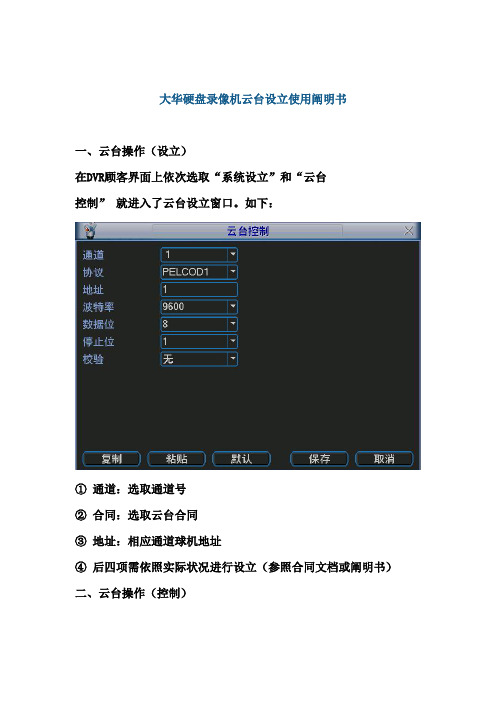
大华硬盘录像机云台设立使用阐明书一、云台操作(设立)在DVR顾客界面上依次选取“系统设立”和“云台控制”就进入了云台设立窗口。
如下:①通道:选取通道号②合同:选取云台合同③地址:相应通道球机地址④后四项需依照实际状况进行设立(参照合同文档或阐明书)二、云台操作(控制)DVR多画面时,将鼠标移到某通道上,右键菜单中选取“云台控制”,即可激活该通道云台控制窗口或当DVR处在单画面时,右键菜单中选取“云台控制”,即可激活当前通道云台控制窗口.通过“页面切换”按钮一共可以切换出3个页面云台操作(控制)◆菜单控制页面。
对球机菜单进行操作页面基本控制页面。
涉及方向和镜头控制,并可通过“设立”按钮激活预置点,模式,线扫,点间巡航设立窗口。
◆扩展控制页面涉及预置点,模式,线扫,水平旋转,点间巡航,辅助开关以及灯光控制功能。
云台操作(控制)如下图所示:◆变倍可将拍摄到画面放大或者缩小◆聚焦可调节焦距,调节被拍摄画面清晰度◆光圈可调节光圈打开限度,避免光线太强或太暗导致画面不清晰云台操作(控制)在所拍摄画面上用鼠标画一种矩形,则云台(球机)将以所画矩形中心点作为整个屏幕中心点进行方向调节,并且依照所画矩形大小,进行变倍聚焦操作。
所画矩形越小,则放大倍数越高点击“SIT”后进入全屏模式,便可用鼠标在画面上随意绘制矩形绘制矩形时,鼠标从上到下得拖动是放大,鼠标从下到上得拖动是缩小.云台操作(预置点设立)预置点可以记录下某一种时刻云台(球机)姿态,并为其赋予一种编号,并且在需要时候依照这个编号让球机恢复相应姿态。
云台操作(预置点清除)云台操作(预置点调用)将若干个预置点编排成一组,并赋予一种组编号。
开始点间巡航时依照组编号逐个循环调用该组内预置点云台操作(清除巡航点)云台操作(开始巡航)模式好像录音机同样,能把一段手动控制云台(球机)过程录制下来,需要时候可以回放这一段动作。
云台操作(回放模式)云台操作(线扫边界设定)线扫需要设定左边界和右边界,开始线扫时镜头就会在两个边界之间重复扫描。

云台的调试与安装基本功能一.产品概述0.1 各安装环境适用机型:户外型球机、室内型球机。
0.2 适配一体机:SONY、LG、CNB等。
0.3 适用机型:Pelco-P Pelco-D0.4 可选快球外观:P型外罩、S型外罩、S型嵌入式室内罩等二.高速球的安装及连接0.1 高速球的安装及布线须由具备专业资质的人员进行0.2 安装高速球之前用户必须使用符合规范的相关线缆及连接器件布线,否则不但会影响到快球的操控、画质,严重时可能造成安全隐患。
0.3 电源连接使用三针插座,左右良心分别连接A C24V电源线。
0.4 关于球机的485连接,485信号线连接使用二针插座,试机时如不能控制球机请将极性反转连接后再试。
0.5 连接视频线缆三.球机的初始设置0.1 球机协议设置:在下列表中,标签“1”表示拨码开关位为ON状态;标记“0”表示薄码开关位为OFF状态。
0.2波特率设置:0.3 球机地址码号设置:在同一个系统中,不能有重复的地址码编码。
解码器上面的地址开关和球机上的地址设置方式如下:表中“1”表示开关ON;“0”表示开关OFF。
备注:计算方式如下2进制(2n+1)四.关于预置位球机可供设置的预置位有80个。
0.1 预置位的设置(1)操作摇杆使球机对准到目标位置,并调整镜头边角位置,按键盘n+Set(n=1-80)即预置位设置完毕。
例如:设置1号预置位1+set设置2号预置位 2 +set …(2)预置位覆盖设置,对于同一预置位,球机只认定最后输入的置码。
0.2预置位的调用:单独调用预置位,n+Call(n=1-80)例如调看第1号预置位1+Call。
0.3 预置位的取消:输入预置位清楚指令100+set,即可消除前所有预置位(1——80)。
0.4 注意事项:由于用户所使用的键盘种类众多,各键盘功能键命令表达不尽相同,比如设置键可能为“Set”“Shot+On”“Preset”等,调用键为“Call”、“Shot+Ack”等,具体操作时请参考您所使用的键盘说明书。
云台控制键盘说明书一、键盘示意图:图一(正面)图二(侧面)二、按键说明:三、简单操作说明:把DVR云台控制键盘接通电源及相关设备连接好后,如下图:图三确认连接无误后请安如下步骤进行相关参数设置:1、长按键盘上的“设置”键5-6秒,输入密码(出厂密码8888)确定后,同过遥控杆上、下操作选择相关设置模式,包括PTZ SETUP、DVR SETUP、SYSTEM SETUP;通过“确认”键进入下级设置菜单。
Ⅰ、PTZ SETUP:在“ADDRESS”菜单中输入任意三位以内数字,确认后进入下级菜单“PROTOCOL”,通过遥控杆左右选择与云台设备对应的协议,确定后进入下级菜单“BAUD RATE”选择相应的波特率确认后按“退出”键返回第一级菜单。
Ⅱ、DVR SETUP:进入DVR SETUP菜单后,在“BAUD RATE”选项中选择与被控制DVR设备相对应的波特率(“串口设置”菜单内),确认后按“退出”键返回第一级菜单。
Ⅲ、SYSTEM SETUP:进入SYSTEM SETUP菜单后,可进行SET PASSWORD(密码设置)、LOAD DEFAULT(恢复默认值)、SOUND SET(按键声音开/关)操作。
2、设置好相关参数后按键盘上的“设备号”键,输入需要控制的设备号(此设备号须与DVR“串口设置”中的设备号相同),确认后即可进行键盘云台控制或键盘DVR控制,通过长按键盘上的“F3/云台”键约2-3秒进行两种控制模式之间的切换。
3、在键盘DVR控制模式下,可进行操作的按键有:录像、播放、多画面、静音、单帧/暂停、停止、云台/按键切换、设备号切换、数字键(0-9)、确认、清除、菜单/取消、上、下、左(快退)、右(快进)。
4、在键盘云台控制模式下(屏幕右上角有“∧”这个符号),可进行操作的按键有:云台/按键切换、设备号切换、数字键(0-9)、确认、清除、焦距+、焦距-、变倍+、变倍-、光圈+、光圈-、通道号(选择已接入并设置好的通道进行云台控制操作)、上、下、左、右、左旋(变倍减小)、右旋(变倍增加)。
操作说明该项云台系统采用步进电机驱动加旋转编码器组成闭环控制系统,旋转精度可达到了0.1°,主要组成部分为两轴电动台及其底座、驱动控制装置和供电设备三大部分及连接电缆组成,具体如下图所示左下角为:配电箱右上为:转台控制器,转台驱动器三部分之间通过通讯电缆连接在一起。
在使用时,由PC机通过串口发送命令个控制器,再由控制器将PC命令转换成驱动信号发给驱动器,驱动转台的姿态调节1、设备的电源管理1.1、该设备使用AC220V * ±10% 50HZ供电电源,波动<1%,额定功率为1.5KW;1.2、转台电源接口为三线插头(1N、2L、3G),可直接接在普通插头上,但是要保证的插座的工作功率十分大于需求;1.3、在加电之前要的保证电源正常无误;1.4、设备在加电时,应注意一定的顺序,依次为配电箱(控制器用电、方位用电、俯仰用电)->控制器电源->方位电源->俯仰电源;在使用完毕后,逆向断电;1.5、如图1.1、1.2所示,为带加电开关设备:图1.1图1.22、设备使用2.1、设备控制器上带有手动控制按键,可以在连接控制PC机时控制云台调节姿态,在通讯电缆一条一份三口的电缆(串口控制 方位同步转接,俯仰同步转接,转台控制),转台控制串口是控制转台转动的串口,方位同步转接、俯仰同步转接是采集方位轴、俯仰轴角度的串口;图1.32.2、在使用手动控制按键时,要先打开<转台手控>开关,然后按动<方位手控>、<俯仰手控>控制云台转动;2.2、注意在<转台手控>按键打开时,控制软件无法控制云台;如上图1.22.3、本系统配备了上、下位机控制通讯协议以及上位控制的实验软件(附带源码),方便使用人员开发自己的控制程序;3、软件使用3.1、该系统控制软件使用VB语言编写控制程序,我方提供的源码;该控制程序中包含了经典的控制源码,简洁实用,效率较高,运行界面,如图1.4所示图1.43.2、上图中所示,界面上包含通讯设置区域,要求在相应的控制相后填上与接线的电缆的对应的串口号(以PC机内设备识别为准确,可以通过串门专家来进行判断),然后点击<通讯连接>按钮,即可连接上设备,连接成功后,方位、俯仰的当前角度显示正常;3.3、通过方位、俯仰模块上的顺、逆转按钮,可以控制转台顺、逆旋转,<停止>按钮时转台停止转动,注意在顺、逆切换方向时,要先停止转动,再切换方向旋转;3.4、当前角度文本框中显示该转轴的所在角度,引导角度文本框是配合引导作用按钮使用的,填入所要引导的角度,引导功能时软件通过一定的控制流程实现的功能,引导的功能是在引导角度的文本框中输入要引导的角度,输入大于零的角度就是顺向引导相应的角度,输入小于零的角度,就是向逆向引导输入角度的绝对值;3.5、下面的拖动控件的是调节转动速度的,在其左侧显示的当前轴的运动速度,该控件的值时向下发送产生脉冲的定时器的终端值,数值越大,产生的脉冲频率就也高,但由于我们采用的单片机的事16位的定时器,下发最大值时65535,但是考虑到的实际使用的设备所以一般不会超过65000,要根据实际需要的速度值,来调节合适的值;3.6、该系统设计有两重旋转保护功能,第一重是电气的,使用行程限位开关返回位置信号停止转台运行,组成闭环系统。
三轴手机手持稳定器使用说明桂林飞宇科技股份有限公司使 用 说 明CNV1.2目录1. SPG 2 概览2. 入门33. 充电54. 功能操作6工作模式6显示屏说明6四向摇杆操作75. 进阶操作116. 参数15扳动锁定11自动旋转模式11固件升级12手机音频连接12水平调节键操作7功能键操作7蓝牙快门操作8切换手机拍摄模式调节音量88扳机键操作8设置键操作8多功能旋钮操作 - 变焦 / 跟焦 / 控制三轴9App - 下载及连接10稳定器初始化12竖拍13蓝牙收音13三轴手机稳定器俯仰轴1. SPG 2 概览Micro USB端口音频孔(1) 用于给稳定器充电(输入5V / 2A),支持边充边用,不可对外供电。
用于连接手机进行手机音频的输入或输出。
用于扩展其他配件,如内置 1/4 inch螺丝的三脚架,延长杆等配件。
(2) 用于固件升级(电脑端),具体使用参考固件升级操作步骤。
该端口不使用时请用防尘塞塞紧。
接口说明11/4-20英寸螺丝孔位32显示屏及按键说明轴向及旋钮环说明俯仰轴以手机镜头为基点,俯仰轴控制手机镜头向上或向下。
14横滚轴以手机镜头为基点,横滚轴控制手机镜头向左倾斜或向右倾斜。
23航向轴以手机镜头为基点,航向轴控制手机镜头向左转动或用于固定横臂位置旋钮环其他部件说明横臂用于调节手机的重心位置。
用于固定手机位置 。
1手机夹具2竖臂用于连接横滚轴与航向轴。
用于单手握持稳定器 。
3手柄42. 入门设置手机横拍/竖拍4开机 / 关机5扳动手机夹具可切换横拍与竖拍,如下图所示:(1)请先安装好手机后,再开机! (2)若电量过低,建议您马上充电!(3)当您不使用时,请关闭电源,再取下电池 。
温馨提示支持顺时针/逆时针旋转。
开机 / 关机:长按功能键,显示屏显示 且听到提示音后松开。
3. 充电*首次使用前,请务必给电池充满电。
Micro USB 端口采用Micro USB数据线充电,如下图所示:(自备)输出: 5V / 2A为稳定器充电为手机充电4. 功能操作俯仰和横滚保持方向不变,镜头随着手柄转动的方向而转动。
FY-SP20型智能变速云台使用说明书目录1、使用注意事项 (3)1.1 警告 (3)1.2 注意事项 (3)2、产品介绍 (4)2.1 设计介绍 (4)2.2 应用领域 (4)2.3 技术指标 (5)2.4 参数设置 (6)3、安装说明 (10)3.1 安装尺寸 (10)3.2 安装步骤 (10)3.3 故障排除 (11)4、质保及售后 (12)附录 (13)附录I (云台控制信息) (13)附录II(RS485总线常识) (16)附录III(24V线径和传输距离对照表) (18)附录IV(国内外线规对照表) (19)附录V(云台出线定义) (20)感谢您使用本公司的产品,请您在使用本产品前仔细阅读用户手册,本手册将为您提供正确的产品参数、使用说明及注意事项!如果您在使用过程中如遇到本手册未述及的问题,请与本公司联系,我们将为您提供满意的技术支持。
本公司保留因产品性能改进而对本手册修改和更新的的权利,更新内容恕不一一通知用户。
1、使用注意事项1.1 警告:提醒用户防范潜在的严重伤害危险!1. 安装本设备之前,请仔细阅读本手册。
2. 应遵守设备上和说明书上所有的警告项目。
3. 请使用说明书上指定的电源种类和电压。
4. 请先确认在设备的总电源开关处于关闭状态后,再进行设备输入输出线缆的连接或断开操作,以免造成人员伤害及设备损坏。
5. 保护好电源线,以免因漏电或短路造成人员伤害及设备损坏。
6. 为防止雷击,请安装符合标准的防雷设备。
7. 本设备要安装在牢固的平台或支架上,以免造成人员伤害及设备受损。
8. 确保设备周围没有障碍物,以免因设备旋转路径被阻挡而造成设备受损。
9. 擅自打开机壳可能造成触电危险或设备损坏,如有问题请不要试图自己维修,所有维修事宜请与本公司联系。
1.2注意事项1.不要用有机溶剂擦拭机器外壳,以免影响机器的密封而导致进水。
2.云台断电后,重新开启时请间隔30秒。
3.RS-485及视频信号在传输过程中应与高压设备或电缆保持足够的距离,必要时还要做好防雷击、防浪涌等防护措施。
为防止雷击,请安装避雷器.云台防雷地线必须依照国标GB50198-94(民用闭路监控电视系统工程技术规范)做可靠接地,如果没有采取相应的防雷接地措施,会对云台有所损害,接地点与云台接地线之间电阻要小于4 Ω。
2、产品介绍2.1 设计介绍作为高端智能化监控设备,FY-SP20系列云台机身和外壳都采用高强度铝合金材料,外观设计不仅美观而且都采用抗强风结构设计,采用涡轮蜗杆传动方式,掉电自锁。
内部结构采用抗震设计,能够满足一些特殊场合的应用。
水平采用滑环结构,能够360度无限位旋转。
云台整体采用防水、防盐雾、防尘、防腐蚀处理,保障云台在恶劣环境下能够正常使用。
防护等级等都获得第三方试验认证。
2.2 应用领域2.2.1 森林防火。
云台采用抗风性设计,适合野外强风恶劣环境。
防水等级使云台能够在雨、雪、雾湿度比较大的环境下应用。
机壳采用高强度铝合金材料,能够承受一定的物理撞击。
载重大,能够承载高倍数镜头等监控设备。
2.2.2 高速路监控。
云台性能稳定,在+20~-60度的高低温环境下运转正常,云台可变速,适合高速路监控场合。
2.2.3 跨河(海)大桥。
云台采用防水、防盐雾、防腐蚀等设计,而且俯仰角度范围大,水平360度无限位,观测范围大,适合河面、海域等监控。
2.2.4 车(船)载环境。
云台机身和外壳都采用高强度铝合金材料,加上抗震设计,以及涡轮蜗杆结构的自锁功能,使云台适合车载应用场合。
2.2.5 特殊应用领域。
云台的设计可以满足特殊的定制要求,无论结构电路还是功能,都可以为特殊应用场合量身定做,适合实验室、研究所、教学演示、辅助开发等。
2.3 技术指标标准配置及主要技术指标型号SP20旋转速度水平0.1°~9°/S;俯仰0.1°~4°/S;(可变速) 旋转角度水平0~360°连续旋转;俯仰+60°~-60°;预置位支持预置位功能,可设置预置位200个;定位精度±0.2°重复精度±0.2°角度回传查询回传(实时回传可选)辅助开关2组,无源、常开镜头预置位支持,可自适应FUJINON、COMPUTAR、KOWA等多种镜头镜头控制速度变焦、聚焦控制速度连续可调自动巡航8条,每条可设置10个巡航点OSD菜单不支持自动归位可设置1~60分钟自动归位时间自动扫描1条通讯协议支持Pelco-D、Pelco-P、自定义协议,波特率可选通信波特率2400/4800/9600/19200 bps可选通信接口RS485(RS422可选)网络接口可选加热功能可选输入电源范围AC24V±20%,50/60Hz;DC28V±20%(可选DC12V供电);为保证云台能正常工作,所使用电源输出功率应大于整机功耗的2倍;整机功耗≤40W(无加热)≤90W(加热)工作温度-25℃~+ 55℃ ,90%±3%,非凝结(可选-40℃~+65℃)储存温度-40℃~+65℃负载18Kg/22KG整机重量10Kg承载方式顶载/侧载传动方式齿轮传动防护等级IP66MTBF ≥5000hMTTR ≤30min外形尺寸265mm×180mm×315mm(L×W×H)注:定制机器请参考附件中规定的技术指标。
2.4参数设置2.4.1. 地址设置调整地址时须打开云台前面盖,调整内部电路板的拨码开关SW1设置云台地址;地址拨码:地址拨码开关的状态DIP-1 DIP-2 DIP-3 DIP-4 DIP-5 DIP-6 DIP-7 DIP-80 OFF OFF OFF OFF OFF OFF OFF OFF1 ON OFF OFF OFF OFF OFF OFF OFF2 OFF ON OFF OFF OFF OFF OFF OFF3 ON ON OFF OFF OFF OFF OFF OFF4 OFF OFF ON OFF OFF OFF OFF OFF5 ON OFF ON OFF OFF OFF OFF OFF6 OFF ON ON OFF OFF OFF OFF OFF7 ON ON ON OFF OFF OFF OFF OFF8 OFF OFF OFF ON OFF OFF OFF OFF……255 ON ON ON ON ON ON ON ONSW1设定云台地址,地址范围0~255。
从DIP-1到DIP-8相当于一个8位的二进制数。
DIP-8为最高位,DIP-1为最低位。
每一位的“ON”状态表示1,“OFF”状态表示0。
下面是部分地址编码的拨码表:上面只列出了部分地址编码,其余地址按二进制编码依次类推。
2.4.2.协议和波特率设置内部电路板的拨码开关SW2的DIP1、DIP2和DIP3设置云台协议和波特率,拨码开关SW2的DIP1和DIP2负责云台波特率的调节,DIP3负责云台协议的调节,每一位的“ON”状态表示1,“OFF”状态表示0。
2.4.3.巡航预置位设置内部电路板的拨码开关SW2的DIP4设置云台巡航状态,当云台配合镜头正常使用巡航功能时DIP4拨到OFF状态,如果云台不接镜头单独测试巡航功能时DIP4拨到ON状态。
单独测试云台时与镜头连接正常使用时2.4.4误差选择位内部电路板的拨码开关SW2的DIP5和DIP6用于云台水平方向误差微调,DIP7用于云台俯仰方向误差微调,一般云台出厂时已被设置成最佳效果,用户不需要重新设置。
2.4.5常用操作说明后端控制方式主要有键盘与软件两种控制方式,但由于键盘、控制软件种类较多,统一性较差,此处只列举较常见控制功能,见下表:云台功能键盘按键软件图标备注云台向右旋转摇杆向右扳动或云台向左旋转摇杆向左扳动或云台向上旋转摇杆向上扳动或云台向下旋转摇杆向下扳动或预置位设置X+SHOT+ON 或X为预置位号预置位调用X+SHOT+ACK 或X为预置位号注:键盘以盟威系列键盘,通信协议为PELCO-D或PELCO-P为例,仅供参考。
2.4.6增强性功能(标准云台)●辅助开关的打开与关闭1、1+AUX+ON/OFF 调用/关闭1号辅助开关;2、2+AUX+ON/OFF 调用/关闭2号辅助开关;●巡航时间设置1、100+SHOT+ON 设置巡航各点间停留时间为04秒;2、101+SHOT+ON 设置巡航各点间停留时间为10秒;3、102+SHOT+ON 设置巡航各点间停留时间为20秒;4、103+SHOT+ON 设置巡航各点间停留时间为30秒;5、104+SHOT+ON 设置巡航各点间停留时间为1min;6、105+SHOT+ON 设置巡航各点间停留时间为2min;7、106+SHOT+ON 设置巡航各点间停留时间为3min;8、107+SHOT+ON 设置巡航各点间停留时间为4min;●巡航调用1、100+SHOT+ACK 打开第1条巡航线,调用1到10号预置位;…………2、107+SHOT+ACK 打开第8条巡航线,调用71到80号预置位;●守望功能的实现112+SHOT+ACK 打开自动归位功能,云台会在所有动作结束后在设定的时间自动调用1号预置位;113+SHOT+ACK 关闭自动归位功能;●守望功能时间的设定81+SHOT+ON 设定自动归位时间1min;82+SHOT+ON 设定自动归位时间2min;83+SHOT+ON 设定自动归位时间5min;84+SHOT+ON 设定自动归位时间10min;85+SHOT+ON 设定自动归位时间15min;86+SHOT+ON 设定自动归位时间20min;87+SHOT+ON 设定自动归位时间30min;88+SHOT+ON 设定自动归位时间40min;89+SHOT+ON 设定自动归位时间50min;90+SHOT+ON 设定自动归位时间60min;●线扫设置与调用(符合PELCO扩展命令,见附件)1、110+SHOT+ON 设置线扫起点;2、111+SHOT+ON 设置线扫终点;3、110+SHOT+ACK 打开线扫功能;4、111+SHOT+ACK 关闭线扫功能;●云台参考点设置设置0号或99号预置位设置成功后,将以云台0号或99号预置位所在的位置作为参考点,即云台角度回传及云台角度定位的参考基准点,此功能不会影响云台之前所设置的预置位,云台开机自检完成后会自动调回0号或99号预置位。
注:0号和99号预置位对应同一个目标位置,重新设置其中任何一个,都会改变另一个预置位的位置;●远程重启功能120+SHOT+ACK 开启云台远程重启功能,云台会重新自检。